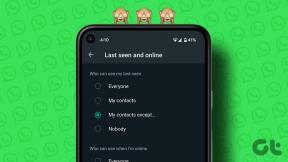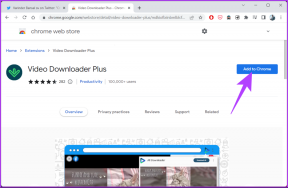Top 9 moduri de a remedia eroarea imposibil de încărcat pe iPhone
Miscellanea / / December 28, 2021
Utilizarea iCloud Photos este o modalitate elegantă de a gestiona acel local valoros stocare pe iPhone. Puteți stoca toate fotografiile originale în iCloud și puteți vedea în schimb miniaturile cu rezoluție scăzută. În plus, de fiecare dată când deschideți o fotografie, aceasta va descărca o versiune de înaltă calitate a acelei fotografii. Toate acestea funcționează fără probleme, cu excepția câtorva momente ciudate când iPhone-ul nu poate încărca o fotografie.

Deși este ușor să fii îngrijorat când iPhone-ul tău nu reușește să încarce fotografii din cloud, nu ar trebui să te îngrijorezi. Acest ghid are câteva sfaturi de depanare care ar trebui să vă ajute să treceți peste eroare. Deci, haideți să ne aruncăm direct în ea.
1. Reporniți iPhone-ul
Dacă o eroare minoră sau un proces care rulează în fundal interferează cu procesul de încărcare a fotografiilor de pe iCloud, atunci repornirea iPhone-ului ar trebui să se ocupe de asta. Prin urmare, ar trebui să încercați asta mai întâi.
De asemenea, pe Guiding Tech
2. Verificați conexiunea la internet
Dacă internetul la care sunteți conectat este lent sau instabil, este posibil ca iPhone să nu reușească să încarce fotografii de pe iCloud. Pentru a verifica asta, puteți încerca rulați un test rapid de viteză pe iPhone sau comutați la o altă conexiune la internet, dacă este posibil.
3. Eliberați spațiu de stocare
Lipsa spațiului de stocare este un alt motiv pentru care iPhone-ul nu poate încărca fotografiile din cloud. Pentru a verifica stocarea dispozitivului, deschideți Setări și navigați la General. Apoi apăsați pe iPhone Storage.


Puteți șterge câteva fișiere sau descărcați câteva aplicații pe care nu le folosiți pentru a elibera spațiu de stocare pe iPhone.
4. Dezactivați Economizorul de date
Activarea economizorului de date pe iPhone poate împiedica capacitatea unei aplicații de a utiliza internetul pentru a prelua date noi. Dacă ați activat modul de date scăzute, este posibil să vi se întâlnească eroarea „Imposibil de încărcat fotografia”. Iată cum să-l dezactivați.
Dezactivați modul de date scăzute pe Wi-Fi
Pasul 1: Deschideți aplicația Setări și selectați Wi-Fi.

Pasul 2: Atingeți pictograma Informații de lângă rețeaua Wi-Fi și dezactivați comutatorul de lângă Modul de date reduse.


Dezactivați modul de date scăzute pe celular
Pasul 1: Deschideți aplicația Setări și accesați Date mobile.

Pasul 2: Atingeți Opțiuni de date mobile și dezactivați Modul de date reduse.


5. Dezactivați Economizor de energie
În mod similar, un economizor de baterie poate, de asemenea, să limiteze capacitatea unei aplicații de a funcționa la întregul său potențial. Prin urmare, puteți încerca să dezactivați modul de consum redus pe iPhone pentru a vedea dacă vă ajută. Navigați la setările bateriei pe iPhone și dezactivați modul de consum redus de acolo.


6. Deconectați-vă și conectați-vă
Dacă problema rămâne, puteți încerca să vă deconectați de la contul iCloud și să vă conectați din nou. Mulți utilizatori au reușit să depășească eroarea cu această metodă. De asemenea, puteți încerca.
Pentru a vă deconecta de la iCloud pe iPhone, deschideți aplicația Setări și atingeți numele dvs. în partea de sus. Derulați în jos și atingeți opțiunea Deconectare.


Conectați-vă din nou la ID-ul dvs. iCloud și vedeți dacă fotografiile se încarcă bine.
De asemenea, pe Guiding Tech
7. Ștergeți și recuperați fotografia
Dacă întâmpinați eroarea doar când descărcați câteva fotografii specifice, puteți șterge acele fotografii și le puteți recupera pentru a verifica dacă funcționează.
Apăsați lung pe o fotografie și alegeți opțiunea Ștergere din bibliotecă.

Odată eliminat, navigați la secțiunea Șterse recent din aplicația Fotografii pentru a restabili imaginea.


8. Dezactivați optimizarea stocării
Optimizarea stocării este o funcție de pe iPhone care permite utilizatorilor să facă fotografii și videoclipuri fără a fi nevoiți să-și facă griji că spațiul de stocare se umple. O face prin încărcarea fotografiilor și videoclipurilor dvs. direct pe iCloud în loc să le salveze local. Dar dacă iPhone-ul tău nu reușește frecvent să încarce fotografii, poți lua în considerare dezactivarea opțiunii de optimizare a stocării urmând pașii de mai jos.
Pasul 1: Deschide Setări pe iPhone și navighează la Fotografii.

Pasul 2: Derulați în jos și debifați opțiunea „Optimizare stocare iPhone” și bifați „Descărcați și păstrați originalele”.

9. Actualizați software-ul iPhone
Actualizările de software aduc adesea cele mai recente și mai bune funcții, împreună cu unele remedieri esențiale de erori. Prin urmare, actualizați iPhone-ul regulat vă va ajuta să evitați astfel de probleme.
Pentru a verifica actualizările pe iPhone, deschideți Setări și accesați General. Apoi apăsați pe Actualizare software.


Descărcați și instalați toate actualizările în așteptare de aici și vedeți dacă eroarea de imposibilitate a încărcării fotografiilor este rezolvată acum.
De asemenea, pe Guiding Tech
Relaxează-te, fotografiile tale sunt în siguranță
Eroarea va fi limitată la câteva fotografii doar în majoritatea cazurilor. Și odată ce parcurgeți soluțiile menționate mai sus, ar trebui să puteți rezolva cu ușurință acel pop-up enervant.